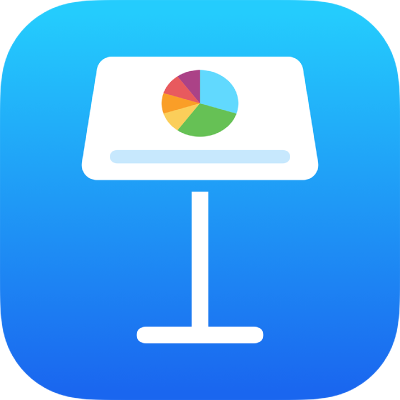
Izmjena podataka grafikona u aplikaciji Keynote na iPhoneu
Reference podataka na grafikonu (brojevi, datumi ili trajanja) mogu se izmijeniti u bilo kojem trenutku. Možete dodati ili ukloniti cijelu seriju podataka ili je urediti dodavanjem ili brisanjem određenih podataka.
Dodavanje ili brisanje serije podataka
Dodirnite grafikon, zatim dodirnite Uredi podatke (možda ćete morati dodirnuti
 da biste vidjeli tu opciju).
da biste vidjeli tu opciju).Učinite nešto od sljedećeg:
Dodavanje serije podataka: Dodirnite ćelije, zatim unesite podatke za vašu novu seriju podataka.
Uklanjanje serije podataka: Dodirnite traku za redak ili stupac koji želite obrisati, zatim dodirnite Obriši.
Promjena rasporeda serije podataka: Povucite traku serije podataka koju želite pomaknuti.
Unos datuma, vremena i vrijednosti trajanja: Dodirnite
 , uključite Cijela tipkovnica i zatim unesite podatke.
, uključite Cijela tipkovnica i zatim unesite podatke.
Dodirnite Gotovo da biste se vratili na grafikon.
Prebacivanje redaka i stupaca kao serije podataka
Kada dodate grafikon, Keynote za njega definira zadanu seriju podataka. U većini slučajeva, ako je tablica kvadratnog oblika ili ako je šira no što je visoka, redci tablice su standardne serije. U protivnom, stupci se prikazuju kao zadane serije podataka. Možete promijeniti postavku koje određuje prikazuju li se redci ili stupci kao serije podataka.
Dodirnite grafikon pa dodirnite Uredi podatke.
Dodirnite
 , zatim dodirnite Sakupi retke kao serije ili Sakupi stupce kao serije.
, zatim dodirnite Sakupi retke kao serije ili Sakupi stupce kao serije.Dodirnite Kraj pa ponovno dodirnite Kraj kako biste se vratili na grafikon.
Dijeljenje osi X za višestruke vrijednosti duž osi Y u grafikonu raspršenja ili mjehuričastom grafikonu
Dijeljenje osi x znači iscrtavanje jedne vrste vrijednosti duž osi x, dok se omogućuje iscrtavanje više vrsta vrijednosti duž osi y. Standardno, u nekim vrstama grafikona više skupova osi y dijeli vrijednosti osi x.
Dodirnite grafikon da biste ga odabrali, pa dodirnite Uredi podatke.
Dodirnite
 , a zatim dodirnite Dijeli X vrijednosti.
, a zatim dodirnite Dijeli X vrijednosti.Dodirnite Kraj pa ponovno dodirnite Kraj kako biste se vratili na grafikon.
O smanjivanju grafikona
Ako se stupčani, trakasti, linijski ili površinski grafikon odnosi na tablicu s velikim brojem podatkovnih točaka, grafikon automatski prikazuje reprezentativni uzorak svake serije kako bi poboljšao izvedbu aplikacije Keynote. Smanjivanje ne mijenja ni ne uklanja podatke u vašoj tablici, samo mijenja koji su vidljivi podatci u grafikonu.
Ako se vaši podaci smanjuju, poruka će se pojaviti kada dodirnete Veliki skup podataka u kartici Grafikon u ![]() izborniku Formatiraj.
izborniku Formatiraj.
Ako želite vidjeti određene podatkovne točke u vašem grafikonu, trebate izraditi grafikon iz manje tablice ili manji odabir podataka iz velike tablice.